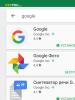Оновлюємо браузери різних пристроїв: комп'ютер, планшет, смартфон. Обновляємо браузери на різних пристроях: комп'ютер, планшет, смартфон Чи потрібно оновлювати Яндекс.Браузер
Після появи на споживчому ринку операційної системи Windows виникла необхідність розробки прикладних додатків, призначених для роботи з ресурсами інтернету. Це призвело до створення веб-браузерів або браузерів для навігації по сайтах і роботи з веб-документами. Браузери відіграють головну роль при виході користувача на простори Всесвітньої мережі. Веб-браузери швидко застарівають, у них виникають уразливі точки, якими можуть скористатися зловмисники та впровадити в них шкідливі програми. Швидкість обробки інформації застарілими браузерами поступається модифікованим аналогам. Компанії-розробники регулярно випускають оновлені версії, призначені для усунення виявлених проблем.
Для чого потрібно оновлювати браузер
При регулярному оновленні браузерів знижується ймовірність того, що в комп'ютер проникне шкідлива програма, здатна знищити всю інформацію та порушити його роботу. Для досягнення цієї мети розробники постійно шукають уразливості у своєму програмному забезпеченні, щоб закрити лазівки для вірусних атак.
Застарілі версії браузерів працюють повільніше за оновлені і не можуть виконувати завдання на рівні сучасних вимог. Швидкість роботи застарілих веб-браузерів не дозволяє швидко завантажувати файли, які містять зображення та сценарії, виконані за допомогою сучасних методів програмування. Це призводить до проблем при завантаженні нових програм та збільшенні часу завантаження веб-сторінок, викликає помилки доступу до сучасних сайтів або зависання веб-браузера. Актуальні версії браузерів вже мають вбудовану підтримку додатків та сайтів, створених на основі новітніх веб-технологій.
Різницю у відображенні сайтів на екрані комп'ютера можна проілюструвати наочно:
Веб-сторінки, виконані за новими технологіями, сумісні з оновленими версіями браузерів Google Chrome, Яндекс.Браузер, Opera та Internet Explorer 11 . Браузери Mozilla Firefox та Internet Explorer 10 частково адаптовані під сайти, створені мовою HTML5. Решта версій браузерів не може повноцінно працювати з такими сайтами.
У той же час, старі версії не варто видаляти з комп'ютера назавжди. Їх можна використовувати, якщо іншу операційну систему встановити на віртуальну машину, наприклад, на Oracle VM VirtualBox.
При необхідності роботи у старих версіях Windows їх встановлюють на віртуальну машину та використовують сумісні модифікації браузерів.
У будь-якому випадку оновлена версія веб-браузера краще, ніж раніше, тому що вона:
- викликає значно менше збоїв чи зависань;
- надійніше захищена від вірусних атак та впровадження у систему шкідливих програм;
- забезпечує більш швидкісне завантаження інтернет-сторінок;
- підтримує різноманітні плагіни;
- негайно повідомляє про появу оновлень та автоматично встановлює їх.
Як оновити браузер Google Chrome
Google Chrome є одним із найпопулярніших браузерів у світі. У своїй роботі його використовують близько 310 мільйонів користувачів. Ринковий сегмент, який займає цей браузер, станом на середину 2018 становить близько 55%.. Він відрізняється високою швидкістю завантаження веб-сторінок і практично повною відсутністю проблем, властивих іншим веб-браузерам. До особливостей Google Chrome можна віднести:
- швидку синхронізацію та одночасне налаштування для всіх пристроїв;
- широкий вибір тем оформлення, додатків та розширень;
- швидкий пошук сайтів на запит користувачів;
- опцію автозаповнення;
- автопереведення інтернет-сторінок;
- високу продуктивність при взаємодії із доповненням JavaScript.
Оновити веб-браузер можна чотирма способами:
- завантаження оновленої версії, розміщеної на офіційному сайті компанії;
- автоматичне оновлення під час запуску веб-браузера;
- оновлення у режимі ручної установки;
- оновлення за допомогою безкоштовної утиліти Kaspersky Software Updater.
Для оновлення веб-браузера з сайту компанії Google необхідно виконати таку покрокову інструкцію:
- Перейти до офіційної сторінки Google Chrome.
Перейти на веб-сторінку браузера Google Chrome можна, поставивши у пошуковій системі відповідний запит
- На стартовій веб-сторінці натисніть кнопку «Завантажити Chrome».
На стартовій веб-сторінці клацніть на кнопку «Завантажити Chrome»
- Прийняти умови надання послуг.
Клацніть на кнопку «Прийняти умови та встановити»
- Дочекатися закінчення процесу інсталяції браузера.
Дочекайтеся закінчення процесу встановлення браузера
Для автоматичного оновлення під час запуску веб-браузера необхідно виконати такі дії:
- Клацнути правою кнопкою маніпулятора по кнопці «Пуск».
Клацніть правою клавішею миші на кнопку «Пуск»
- У меню, що розгорнулося, клацнути по рядку «Керування комп'ютером».
У меню «Пуск» виберіть рядок «Керування комп'ютером»
- У лівій колонці консолі «Керування комп'ютером» розгорнути вкладку «Служби та програми» та натиснути на пункт «Служби».
Розкрийте розділ «Служби та програми» та клацніть на пункті «Служби»
- У реєстрі служб знайти необхідні служби:
- Google Update (gupdate), яка відповідає за пошук оновлень в Інтернеті;
- Google Update (gupdaem), що відповідає за встановлення оновлення.
- У стовпці Тип запуску вказані способи активації служб, за замовчуванням вони встановлені в режим Вручну. Клацнути по піктограмі кожної служби правою клавішею маніпулятора та у меню вибрати рядок «Властивості».
Знайдіть у консолі служби, що відповідають за оновлення веб-браузера, і перевірте тип їх запуску
- У консолі властивостей відкрити вкладку «Загальні» та виставити «Тип запуску: Автоматично».
Для кожної служби, яка відповідає за оновлення браузера Google Chrome, потрібно встановити автоматичний тип запуску
Після виконання цих дій оновлення браузера Google Chrome відбувається в режимі автоматичної інсталяції.
Щоб виключити автоматичне оновлення браузера та втрату незбереженої інформації, потрібно залишити ручний запуск служби пошуку та встановлення оновлень. У цьому випадку завжди є можливість провести ці дії у зручний для користувача час. Мені двічі довелося стикатися з проблемою втрати даних, коли виконувалася робота, пов'язана з набором інформації не на жорсткому накопичувачі, а безпосередньо на веб-сайті або у хмарі. У самий невідповідний момент, коли ще не було збережено великий блок матеріалу, починалося автоматичне оновлення браузера і вся інформація безповоротно губилася. Після цього всю роботу доводилося робити заново. Проблеми можна уникнути, використовуючи режим автозбереження, але він не в усіх програмах.
Для оновлення веб-браузера вручну користувач повинен виконати такі дії:

Оновлення за допомогою безкоштовної утиліти Kaspersky Software Updater є одним із найпростіших способів. Після пошуку оновлень в інтернеті відбувається їхнє автоматичне встановлення. Дія користувача при цьому зведена до мінімуму.
Для оновлення браузера виконується низка послідовних операцій:
- Завантажити з веб-сайту розробника утиліту Kaspersky Software Updater та встановити її на комп'ютер.
На сайті компанії Kaspersky Lab знайдіть сторінку програми Kaspersky Software Updater і клацніть на кнопку «Завантажити»
- Після запуску утиліти натисніть клавішу «Шукати оновлення».
Клацніть на клавішу «Шукати оновлення»
- Зачекати на завершення пошуку оновлень.
Дочекайтеся, коли програма знайде всі наявні оновлення для програм, встановлених на комп'ютері
- Якщо в консолі «Оновлення» є актуальна версія браузера Google Chrome, натисніть кнопку «Оновити».
У консолі клацніть на кнопку «Оновити» у Google Chrome
Головний недолік утиліти в тому, що вона не вказує варіант оновленої версії і не відображає, чи вона є вільною для розповсюдження чи пробною бета-версією, призначеною для тестування та доопрацювання. З особистого досвіду можу навести такий приклад. При оновленні "Яндекс.Браузера" програма несподівано замінила поточну установку на бета-версію. Довелося видалити браузер і наново його інсталювати. Крім того, Kaspersky Software Updater не вказує, що платна або безкоштовна версія пропонується для оновлення. Це також призводило до необхідності переустановки через те, що оновлення було розраховане на 30 діб безоплатного використання. Часу це багато не займає, але все ж таки краще уникнути незапланованої роботи.
На моє глибоке переконання, незважаючи на всі хвалебні відгуки про утиліту Kaspersky Software Updater, для пошуку оновлених версій браузерів краще використовувати програму Glary Utilities. Як це робити, ми розглянемо нижче у цій статті.
Відео: як провести оновлення браузера Google Chrome
Як оновити «Яндекс.Браузер»
"Яндекс.Браузер" - це веб-браузер, створений компанією "Яндекс". Він знаходиться наДруге місце за кількістю установок на настільні комп'ютери в Росії, на яких є вихід в Глобальну мережу. Сегмент, який займає «Яндекс.Браузер» серед користувачів у Росії, становить близько 22%. Браузер має найбільш досконалу систему пошуку відомостей, що є величезною підмогою для користувачів, які працюють з великими обсягами інформації.
Версію веб-браузера можна актуалізувати, використовуючи три різні способи. Ці способи аналогічні оновленню Google Chrome, крім використання утиліти Kaspersky Software Updater.
Для оновлення веб-браузера з сайту розробника користувач повинен виконати таку покрокову інструкцію:

Для актуалізації веб-браузера в режимі автоматичної інсталяції необхідно змінити налаштування браузера, як зазначено нижче:
- Відкрити "Яндекс.Браузер".
- У правому верхньому куті вікна браузера клацнути кнопку, яка позначена піктограмою, що є три горизонтальні риси один над одним.
Клацніть на кнопці управління роботою браузера
- У меню, що відкрилося, клацнути по піктограмі «Налаштування».
У меню керування роботою браузера клацніть по піктограмі «Налаштування»
- У вікні параметрів натисніть кнопку «Показати додаткові параметри».
Клацніть на кнопку «Показати додаткові налаштування»
- У блоці "Система" встановити "галку" біля рядка "Оновлювати браузер, навіть якщо він не запущений", якщо вона вимкнена.
У блоці «Система» позначте пункт «Оновлювати браузер навіть якщо він не запущений»
Браузер буде працювати в режимі оновлення.
Для ручного оновлення веб-браузера необхідно провести низку таких дій:
- Відкрити «Яндекс.Браузер» і перейти до меню управління його роботою, як це було показано в попередній інструкції.
- У меню підвести курсор до рядка «Додатково».
У меню, що випадає, виберіть пункт «Додатково»
- У наступному меню натисніть рядок «Про браузер».
У меню, що розгорнулося, клацніть по рядку «Про браузер»
- У консолі відомостей про «Яндекс.Браузер» буде відображено поточну версію веб-браузера. Якщо встановлено останню версію, то нічого робити не потрібно. Якщо пошукова система виявить оновлення, його встановлення пройде автоматично.
Перевірте актуальність поточної версії браузера
Відео: як правильно інсталювати оновлену версію Яндекс.Браузера
Оновлення веб-браузера Opera
Браузер Opera, за відомостями, вказаними у «Вікіпедії», зайняв п'яте місце у світі. Відсоток загальної кількості російських інтернет-користувачів на два порядки вищий за середньосвітовий. Сегмент, який займає браузер в російському інтернеті, становить близько 3%.
Останні версії оновлення веб-браузера розроблені для автоматичної інсталяції. Користувачеві залишається лише погодитись з умовами.
Оновлення браузера Opera передбачає чотири варіанти, як і браузера Google Chrome.
Для оновлення веб-браузера з сайту компанії-розробника необхідно виконати такі кроки:

Для автоматичного оновлення веб-браузера не виконуйте жодних дій. При появі нової версії браузера на дисплеї з'являється консоль із пропозицією про інсталяцію. Ви можете погодитись або відмовитися, щоб виконати цю операцію пізніше. Весь процес оновлення відбувається автоматично.
Якщо з'явиться запит на встановлення оновлення, погодьтеся з ним або відмовтеся
Для ручного оновлення версії браузера Opera виконуються такі кроки:
- Запустити браузер Opera.
- На головній веб-сторінці натисніть кнопку «Налаштування та керування Opera». Кнопка є піктограмою у формі логотипу компанії-розробника Opera Software.
Клацніть на кнопці з логотипом Opera Software
- У меню, що випало, клацнути по рядку «Про програму».
У головному меню браузера Opera клацніть по рядку «Про програму»
- На наступній сторінці буде показано інформацію про поточну версію браузера. Якщо вона застаріла, то почнеться автоматична інсталяція поновлення.
За наявності нової версії встановлення оновлення почнеться автоматично
Четвертий варіант – з використанням сторонньої програми – розглянутий у розділі, присвяченому оновленню браузера Google Chrome.
Відео: як оновити версію браузера Opera
Як правило, оновлення браузера випускається розробником один раз на 2-3 тижні і постійно підтримується на актуальному рівні.
Способи поновлення браузера Mozilla Firefox
Mozilla Firefox є другим веб-браузером у світі за кількістю інсталяцій. Його розробку та розповсюдження на телекомунікаційному ринку здійснює компанія Mozilla Corporation. У Росії його користувачів становить понад 14% від загальної кількості абонентів Всесвітньої павутини. Але найбільшого поширення він набув у Європі вільного доступу до вихідних кодів. У Німеччині, наприклад, цим браузером користується близько 34% абонентів.
Оновлення веб-браузера Mozilla Firefox передбачає чотири варіанти, як у браузерів Opera та Google Chrome.
Для оновлення веб-браузера з сайту розробника користувачеві потрібно виконати такі кроки:
- У будь-якій пошуковій системі перейти на головний сайт компанії Mozilla Corporation.
Перейдіть на офіційний сайт компанії Mozilla Corporation
- У стартовому вікні клацнути по транспаранту Mozilla Quantum або Mozilla Firefox.
Натисніть на транспарант «Завантажити Firefox»
- У спливаючому меню натисніть кнопку «Виконати».
Клацніть на клавішу «Виконати» на панелі, що з'явиться внизу вікна
- Зачекати на завершення інсталяції оновленої версії браузера.
Дочекайтеся завершення інсталяції нової версії браузера
- Після завершення інсталяції браузера увімкнути пункт «Відновити всі вікна та вкладки» та клацнути на клавішу «Вперед!».
Увімкніть пункт «Відновити всі вікна та вкладки» та клацніть на клавішу «Вперед!»
- У стартовому вікні Mozilla Firefox налаштувати браузер.
У стартовому вікні потрібно виставити необхідні налаштування
Для встановлення оновлення в автоматичному режимі необхідно змінити основні налаштування в головному меню:
- На робочому столі двічі клацніть по піктограмі Firefox для запуску веб-браузера.
Двічі клацніть піктограму Firefox, щоб запустити веб-браузер Mozilla
- Клацнути правою кнопкою маніпулятора по блоку розташування піктограм у верхній половині вікна браузера.
У списку, що випадає, клацнути по рядку «Панель меню» для відображення основних розділів налаштування браузера.
У списку, що випав, клацніть по рядку «Панель меню»
У рядку меню клацнути лівою клавішею маніпулятора в розділі «Інструменти» і в меню вибрати пункт «Налаштування».
Клацніть лівою клавішею маніпулятора в розділі «Інструменти» і у списку виберіть «Налаштування»
У налаштуваннях вибрати розділ «Оновлення Firefox» та увімкнути опцію «Автоматично інсталювати оновлення (рекомендовано)».
Включити опцію «Автоматично інсталювати оновлення (рекомендується)»
Для оновлення браузера вручну виконайте дії за наступним алгоритмом:
- Запустіть браузер Mozilla Firefox.
- У верхньому правому куті стартового вікна веб-браузера натисніть кнопку «Відкрити меню». Кнопка має піктограму у вигляді трьох горизонтальних рис.
У правому верхньому куті клацніть кнопку у вигляді піктограми з трьох рис.
- У меню, що випало, клацнути по піктограмі «Довідка».

У наступному меню натисніть рядок «Про Firefox»
- У консолі з відомостями про браузер розпочнеться процес пошуку оновлень. При виявленні нової версії браузера буде здійснено її негайне завантаження та інсталяція.
Якщо нова версія знайдеться, вона буде відразу встановлена
Для оновлення браузера можна використовувати програму Glary Utilities. Це можна зробити, виконавши наведені нижче кроки:
- Завантажити з інтернету та інсталювати на комп'ютер дистрибутив програмного пакету Glary Utilities.
У стартовій консолі клацніть по піктограмі, яка має вигляд стрілки, спрямованої вгору
- Дочекайтеся закінчення перевірки комп'ютера та надсилання даних для аналізу.
Чекайте на завершення процесу перевірки програмного забезпечення
- Якщо у веб-сторінці Filepuma, що відкрилася, є оновлення для браузера Mozilla Firefox, клацніть по кнопці завантаження файлу.

Відео: як оновити версію браузера Mozilla Firefox
Браузер Mozilla втрачає свою популярність у російському сегменті інтернету. Особливо це стало останнім часом. За повідомленнями компанії-розробника, для того, щоб виправити такий стан справ, до оновлених версій браузера будуть включені необхідні виправлення. Це дозволить користувачам працювати з усіма сайтами та програмами, створеними на мові програмування HTML5 та графічної програми CSS3.
Як оновити браузер Internet Explorer
Internet Explorer 11 є фінальною версією цього веб-браузера. До складу Windows 10 включено новий браузер Microsoft Edge, який є основним. Internet Explorer збережено в системі і при необхідності піктограму, що запускає його, можна винести на робочий стіл і в панель завдань. Internet Explorer працює в операційних системах Windows 8.1, Windows Server 2012 R2, Windows 10 та Windows Server 2016. Ранні версії цього браузера не отримали широкого визнання у користувачів через численні недоробки. Остання версія практично позбавлена старих проблем, але в середовищі користувача продовжують переважати стереотипи, що встановилися роками.
Оновлення веб-браузера Internet Explorer можна провести лише двома способами:
- оновлення із офіційного сайту корпорації Microsoft;
- автоматичне поновлення.
Для оновлення з офіційного сайту виконайте такі інструкції:

Автоматичне оновлення Internet Explorer увімкнено за промовчанням під час встановлення на комп'ютер Windows 10. Це дозволяє користувачам не дбати про постійне завантаження останніх патчів безпеки та продуктивності. Для перегляду поточної версії браузера виконайте такі дії:

Регулярне оновлення програмного забезпечення веб-браузерів дозволяє користувачам уникнути проблем, які неминуче з'являться, якщо не дотримуватися цього правила. Для просування на споживчому ринку розробники постійно вдосконалюють свої програмні продукти, використовуючи при цьому нові мовні платформи та анімаційні програми. У застарілих версіях браузерів відсутня можливість адаптації до нових технологій програмування та верстки. Відповідно, вимога систематичного оновлення веб-браузерів до останньої версії є як ніколи актуальною.
У XXI столітті з небувалою швидкістю відбувається розвиток технологій, навіть сучасній людині складно наздогнати прогрес. Щоб зберегти актуальність встановлених програм у Windows, краще включити автооновлення, це рекомендуємо зробити і для Яндекс браузера, а якщо він не оновлюється, перевіряємо наявність оновлень вручну. Переважно оновлення оглядача Яндекс виключно корисні, але не виключена ймовірність настання збоїв, тоді оновлення доведеться відкочувати. Далі поговоримо про те, чи потрібно оновлювати Яндекс.браузер, як це зробити і про можливі питання у процесі апгрейду.
Оновлення – це набір виправлень, нововведень, покращень для програми чи системи загалом. Усі авторитетні програми випускають оновлення, це ознака розвитку програми.
Принцип розробки та впровадження нововведень приблизно такий:
- Збір інформації. Розробники отримують дані про можливі та необхідні нововведення. Сюди відносяться: скарги користувачів, інформація про виявлені вразливості, помилки в роботі програми.
- Оцінка необхідності та результативності впровадження змін. До наступного етапу переходять лише тоді, коли отримано велику кількість скарг на збої або позитивний ефект від нововведення переважує можливі ризики та витрати.
- Планування робіт та етап розробки. Програмісти компанії Яндекс починають пошук та внесення виправлень до веб-браузера.
- Тестування виконаної роботи. Вкрай важливий етап, оскільки допомагає виявити вразливості та можливі проблеми з програмним продуктом.
- Остаточне доопрацювання програми. Відбувається фікс виявлених багів.
- Реліз оновлення. Файли стають доступними для широкої аудиторії.
Усього існує 3 способи оновлення браузера: ручний, автоматичний або за допомогою інсталятора. Під системним оновленням зазвичай мається на увазі автооновлення браузера. Оглядач заносить у «Планувальник завдань» час перевірки пакетів оновлень. Якщо у встановлений час з'явилася можливість виконати апгрейд, все відбувається автоматично без дій користувача.
Чи потрібно оновлювати Яндекс.браузер?
Важливим і поширеним питанням є чи потрібно оновлювати браузер Яндекс? Думки поділяються на дві частини:
- Одні кажуть, що оглядач добре працює без апдейта, тож у ньому немає потреби;
- Інші свідчать про видимі покращення після оновлення.
Щоб розуміти, чи потрібно оновлювати Яндекс браузер на комп'ютері, пропонуємо розглянути переваги та недоліки дії.
- Підвищується рівень безпеки рахунок закриття вразливостей;
- Збільшується продуктивність. Постійне тестування алгоритмів роботи дозволяє знаходити та скорочувати час завантаження;
- Додаються нові функції, часто виявляються корисними;
- Усуваються відомі помилки;
- З'являється можливість користуватися новими програмами, що працюють лише на останніх версіях браузера.
- Потрібно мати безлімітний трафік. Для завантаження пакета оновлень потрібно мінімум 20-50 Мб трафіку;
- Відмова від деяких старих можливостей. На новому браузері може не вийти пограти в деякі ігри та використовувати застарілі технології. Наприклад, у сучасній версії Яндекс оглядача не можна запускати Unity Web Player, Flash Player (NPAPI);
- Вносяться зміни у дизайн. Іноді зміни дизайну незручні, вони подобаються не всім. Стає вибір: звикати до того, що є або відкотити оновлення.
Висновок: кожен користувач визначає для себе, чи варто оновлювати Яндекс браузер відповідно до власних уподобань. Якщо активно користуватися застарілими функціями (Flash Player, управління плагінами тощо), які вирізані з нових версій, краще не оновлюватися. В інших випадках оновлення корисне.
Як у Yandex браузер переглянути наявність оновлень?
Зазвичай перевірка оновлень браузера Яндекс призводить до самооновлення. Якщо мета – оновити веб-браузер, цей метод підходить ідеально:

Якщо потрібно перевірити оновлення Яндекс браузера без його автоматичного встановлення, є альтернативний спосіб дізнатися актуальна версія браузера чи ні. Принцип простий: дізнаємося про поточну версію браузера і найновішу версію з доступних для скачування, потім порівнюємо їх.
Як визначити актуальну та поточну версію:

Як зробити оновлення Яндекс браузера?
Запустити апдейт можемо трьома способами:
- вручну;
- Автоматично;
- Через інсталяційний файл.
Ручне оновлення
За відсутності бажання чекати на самооновлення оглядача, можемо прискорити процес:

Автооновлення Яндекс браузера
За промовчанням браузер оновлюється самостійно, без попиту користувача та його активної участі. Це може відбуватися навіть у той час, коли веб-браузер від Яндекс не запущений у системі. Автоматичне оновлення доводиться активувати лише у випадку, коли воно було вимкнено.
Як увімкнути автоматичне оновлення браузера, якщо воно було вимкнено:

Якщо не вдається знайти папку AppData, у системі вимкнено відображення прихованих файлів. Включаємо відображення прихованих даних:

Важливо!Під час перерахованих дій Yandex browser має бути вимкненим.

Після наступного запуску браузера оновлення почнуть надходити автоматично.
Інсталятор веб-браузера
Завантажуючи інсталяційний файлі запускаючи його, відбувається перевірка чи актуальна версія встановлена в системі. Якщо вже є остання версія браузера, нічого не станеться, лише запуститься існуючий оглядач. При виявленні нових версій, під час інсталяції відбудеться оновлення браузера. 
Є й радикальніший спосіб оновлення – видалення старої версії браузера та встановлення нової. Недоліком методу є можлива втрата особистих даних. Його має сенс використовувати лише за неможливості розпочати оновлення іншими методами. Перед переустановкою програмного забезпечення від Яндекс рекомендуємо включити синхронізацію з профілем. Для цього переходимо на сторінку «Налаштування», у першому ж рядку натискаємо «Налаштувати синхронізацію» та входимо у профіль або реєструємо обліковий запис на сервісі Яндекс. 
Як відкотити оновлення Яндекс браузера?
Хоч у старих версій Яндекс оглядача і менша безпека, швидкість роботи, але зазвичай різниця візуально непомітна, вона виявляється у 10-30% при певних діях. Рівень безпеки рядовий користувач також може самостійно визначити. Натомість у попередніх версіях є підтримка корисних плагінів на NPAPI.
Є два способи повернути назад стан Яндекс браузера, якщо він вже оновився:
- Відкат системи;
- Видалення нового та встановлення старого оглядача.
Як відновити програму, систему?
Як скасувати оновлення Яндекс браузера через відкат системи:

Якщо точкове відновлення не спрацює, доведеться відкочувати всю систему:

Метод зручний і ефективний, але далеко не завжди є вдала точка відновлення. За відсутності бекапів системи, доведеться виконувати даунгрейд іншим способом.
Встановлення старої версії Яндекс оглядача
Як повернути старий Яндекс браузер після оновлення за допомогою переустановки:

Рекомендуємо відразу вимкнути автооновлення браузера і не переходити на вкладку «Про браузер», інакше він може оновитися автоматично. Якщо під час встановлення відбувається самооновлення, вимикаємо інтернет на період інсталяції браузера та видалення файлів, які відповідають за оновлення.
Як заборонити оновлення Yandex браузера?
За замовчуванням Яндекс браузер постійно оновлюється. Якщо ця поведінка не влаштовує з якоїсь причини (платний інтернет, потрібно використовувати старі функції, браузер призначений для тестування на всіх версіях оглядача), можемо заборонити Яндекс браузеру оновлюватися.
Як зробити, щоб оглядач від Яндекса не оновлювався:

Чому не оновлюється браузер від Яндекса?
Яндекс браузер не завжди оновлюється автоматично. Чому так відбувається:
- Встановлено портативну версію оглядача з неофіційного джерела (див. розділ вище);
- Видалено файли, які відповідають за оновлення браузера (див. розділ вище);
- Під час встановлення браузера стався збій.
Що робити, якщо не оновлюється Яндекс браузер:

Якщо це не допомогло, пробуємо налаштувати брандмауер:

- Завантажуємо інсталяційний файл веб-браузера Яндекс за посиланням і запускаємо файл. Все буде автоматично, попереднього видалення браузера не потрібно.
Скільки часу оновлюється браузер Яндекс?
"Час коштує гроші", від чого перед початком оновлення постає питання, скільки це займе часу. Весь час, витрачений на встановлення оновлень, рідко перевищує 1-2 хвилини. Тривалість безпосередньо залежить від продуктивності комп'ютера та швидкості інтернет з'єднання. При середніх характеристиках ПК та хорошому інтернеті установка займає близько 30-40 секунд.
Розуміючи, як увімкнути, відключити та відкотити оновлення в Яндекс браузері, можемо точно зрозуміти, що саме нам потрібно. Найкраще рішення, на нашу думку – перевірити наявність оновлень, дізнатися про нововведення в них та оцінити необхідність оновлень. Ми зазвичай рекомендуємо виконувати ручне оновлення з певною періодичністю (від 1 тижня до 1-2 місяців).
Сучасне суспільство вже складно уявити без інтернету, адже всесвітнє павутиння з кожним днем торкається дедалі більше сфер.
Користуєтеся комп'ютером або мобільним пристроєм, для виходу в мережу, вам обов'язково знадобиться браузер, а те, наскільки він буде якісним, залежить ваш комфорт при відвідуванні інтернету.
За статистикою, величезна кількість людей користуються не найкращими браузернимиплатформами чи застарілими версіями популярних програм.
Навіщо оновлювати браузер, якщо все добре працює? На це є кілька причин, які ми представимо в даній статті, а прочитавши цей матеріал, ви зрозумієте, наскільки це важливо.
Користувач, онови свій браузер
Розробники браузерних платформ працюють не просто так, вони постійно вдосконалюють програми і чому вам необхідно користуватися оновленнями:
- можуть бути перебої у роботі браузера;
- низький рівень захищеності від вірусів;
- не якісна безпека від атак хакерів;
- знижена швидкість роботи браузера;
- некоректне відображення сайтів (особливо створених за сучасними технологіями);
- при встановленні кількох браузерів можуть виникнути конфлікти;
- невелика кількість доступних корисних розширень;
- несумісність із операційними системами;
- незручна навігація, застарілий дизайн.
Як бачите, причин змінити браузер або оновити його досить багато.

А якій програмі тоді віддати перевагу? Є кілька найкращих браузерних платформ, які ви можете використовувати безкоштовно:
- Google Chrome.
- Mozilla Firefox
- Opera.
- Safari (для мобільних пристроїв).
А всім, хто не хоче завантажувати додаткові програми та використовує IE, пропонується завантажити додаток Chrome Frame, який перетворить Internet Explorer на Google Chrome.
А якщо ви займаєтеся створенням сайтів, то від IE вам 100% потрібно відмовитись. Тут причин ще більше, від втрати медіа запитів, до проблем із зависанням відео та анімацій, доданих через HTML5.
Творці таких популярних браузерів, як Яндекс, Хром та Опера, постійно випускають оновлені версії своїх продуктів.
Це робиться для того, щоб покращити браузер, прискорити його роботу, виправити помилки та вразливі місця, що були у старій версії, та додати нові функції.
Всі ці дії спрямовані на те, щоб полегшити роботу користувачам, зробити її більш зручною, швидкою, приємною та безпечною.
Так, саме безпечною, тому що з кожним днем стає все більше хакерів, вірусів, здатних не тільки зіпсувати роботу з інтернет-майданчиками, але й завдати серйозної шкоди пристрою. Потрапляти у мережу із застарілого браузера вкрай небезпечно.
Як дізнатись, яка у вас версія?
Перед тим, як оновити яндекс, потрібно дізнатися, якою версією ви користуєтеся (залежно від цього спосіб оновлення змінюється).
Щоб дізнатися, якою версією яндексу ви користуєтеся, потрібно зайти в налаштування браузера. Для цього натисніть три горизонтальні смужки у верхньому правому кутку. Вийде список, з якого вам потрібно вибрати «Додатково», потім «Про браузер». Далі вийде вкладка, де ви зможете дізнатися, чи потрібне оновлення для вашого браузера.

Якщо ваш індекс максимально оновлений, то про це буде написано:

Якщо версія, що використовується, стара, то вам буде зроблено пропозицію налаштувати нову.
Як увімкнути автооновлення?
Якщо у вас є одна з найсучасніших версій яндексу, то її оновлення не буде потрібно. Так, вам не доведеться стежити за новими версіями, шукати їх, завантажувати і встановлювати.
Автори браузера полегшили роботу користувачам, ввівши функцію автооновлення. Тобто, з кожною появою нової версії ваш яндекс оновлюватиметься автоматично.
Коли автооновлення на яндекс-браузері не діє?
Якщо ви протягом довгого часу не виходите з яндексу (якщо браузер постійно відкритий, комп'ютер не вимикається зовсім), то він не зможе оновитися, оскільки процес настроєного оновлення відбувається під час запуску. Але про наявність нової доступної версії браузер одразу дає зрозуміти. Як увімкнути в такому випадку автооновлення? Перезавантажте програму.
Щоб встановити безкоштовне оновлення браузера яндекс, вам достатньо зробити кілька нескладних дій на сайті. Натисніть на меню, далі «Додатково», потім з списку вибираєте «Допомога».

Яндекс сам визначить справжню версію і, якщо вона застаріла, оновить її.
Такий вид оновлення дуже поширений серед браузерів, оскільки значно полегшує роботу з ними. Після завершення оновлення з'являється повідомлення про перезапуск веб-браузера. Включений індекс буде змінено.
Якщо автооновлення не працює, де можна завантажити нову версію яндексу?
Найновішу версію, яка існує на ринку, ви завжди можете скачати безкоштовно на офіційному сайті Яндекса. Зрозуміло, це можна зробити і в багатьох інших інтернет-майданчиках.
Але в них часто запитують невелике повідомлення для перевірки або невелику грошову суму, яка обов'язково буде повернена після скачування.
Чому автоматичне оновлення таке важливе?
Саме автооновлення полегшує роботу користувачам яндекса, завдяки яким їм не доводиться шукати нову версію веб-браузера.
Що виключено через наявність у яндексі автооновлення:
- несправності під час роботи з деякими інтернет-ресурсами;
- атака вірусними програмами;
- повільна робота браузера.
З кожним оновленням веб-браузер стає кращим.
Які переваги актуальної версії яндекса?
Браузер став набагато краще працювати:
- Стало доступним синхронізація. Тепер, зв'язавши телефон або планшет зі своїм комп'ютером (на що йде всього кілька секунд), ви на них матимете такі ж налаштування, які в яндексі на комп'ютері.
- На панелі тепер ви зможете не просто поставити запит, а й у разі потреби коригувати їх.
- Робота з яндексом стала ще безпечнішою.
- Ви можете встановлювати проміжок оновлення сторінки.
- Оновлення не потребує зайвих витрат часу.
Додаток яндекс є одним з найкращих, хоча з'явився він не так давно. Розробники мають намір і надалі продовжувати в такому дусі.
Щоразу, виходячи на простори інтернету, ми ніби опиняємось у відкритому космосі, а роль корабля виконує браузер. Це програма, яка використовується для перегляду веб-сайтів. Від того, наскільки браузер є безпечним та досконалим, залежить не тільки ваша робота, але й безпекою всієї системи. І перш ніж вирішити, необхідно чітко зрозуміти, навіщо це робити своєчасно.
Якби всі люди перейшли у своїй роботі на найдосконаліші оновлені браузери, то робота в мережі стала не лише набагато швидше, а й значно безпечнішою. Всі ми неодноразово стикалися зі шкідливими вірусами, які здатні за пару годин знищити майже всі дані і повністю порушити роботу програмного забезпечення. Якби ви точно знали, як оновити браузер, і зробили це вчасно, віруси, швидше за все, не проникли б на ваш комп'ютер із шкідливих сайтів.
Причини, через які необхідно оновлювати браузери
Розробники сайтів перебувають у безперервному пошуку нових засобів, які дозволять покращити сайти, зробити їх більш функціональними, зручними та привабливими. Однак багато старих версій браузерів просто не сприйматимуть ці нововведення, тому ви ризикуєте виявитися аутсайдерами тому, що багато функцій недоступні застарілій версії програми.
Також слід зазначити, що у застарілих програм виникають значні труднощі із забезпеченням захисту. У результаті вас зможе "зламати" звичайний школяр. І він не тільки отримає доступ до вашої історії, а й усіх паролів. Кожна наступна версія є більш надійною та досконалою, вона працює швидше, що дозволить вам заощадити ресурси.
І щоб вирішити всі ці проблеми, достатньо знати, як оновити браузер і робити це регулярно. Тим більше, практично всі програми для перегляду сайтів можна оновити на офіційному сайті абсолютно безкоштовно.
Етапи оновлення
Для того щоб здійснити оновлення, достатньо мати підключення до Інтернету. Оновлення більшості браузерів здійснюється абсолютно безкоштовно, але тільки в тому випадку, якщо ви користуєтеся офіційним сайтом розробника. Не слід шукати дані для оновлення на сторонніх ресурсах, оскільки під ними можуть ховатися віруси чи шахраї.
У процесі оновлення всі паролі, закладки та історія зберігаються, тому вам не варто перейматися збереженням інформації.
Якщо вас хвилює, як оновити браузер Опера або Mozilla, слід зазначити, що цей процес складається з декількох етапів, але він не вимагатиме від вас багато часу.
Насамперед знайдіть офіційний сайт розробника. Зробити це можна через пошукову систему. На сайті, як правило, знаходиться кнопка «Завантажити» або «Завантажити безкоштовно». Нерідко пошуковик, наприклад, Яндекс, відразу видаватиме в результатах пошуку посилання для скачування. Цей варіант ще простіше та зручніше. У результаті вам потрібно натиснути кнопку.
Після збереження відкрийте папку, де знаходиться вихідний файл. Відкрийте файл.exe. Процес встановлення браузера займе деякий час.
Після закінчення встановлення може знадобитися перезавантаження системи. І тепер браузер готовий до роботи. Це перший спосіб оновити браузер.
Нерідко програма автоматично повідомляє користувача про необхідність оновлення. Вам достатньо лише погодиться з умовами, коли під час чергового запуску з'явиться інформаційне вікно з цією пропозицією. Цей спосіб швидше і простіше, оскільки процес буде автоматично.
Сподіваюся, тепер ви точно знаєте, як оновити браузер Internet Explorer, Mozilla, Opera або Chrome, і у вас більше не з'явиться питання, чи потрібно оновлювати програму чи ні.